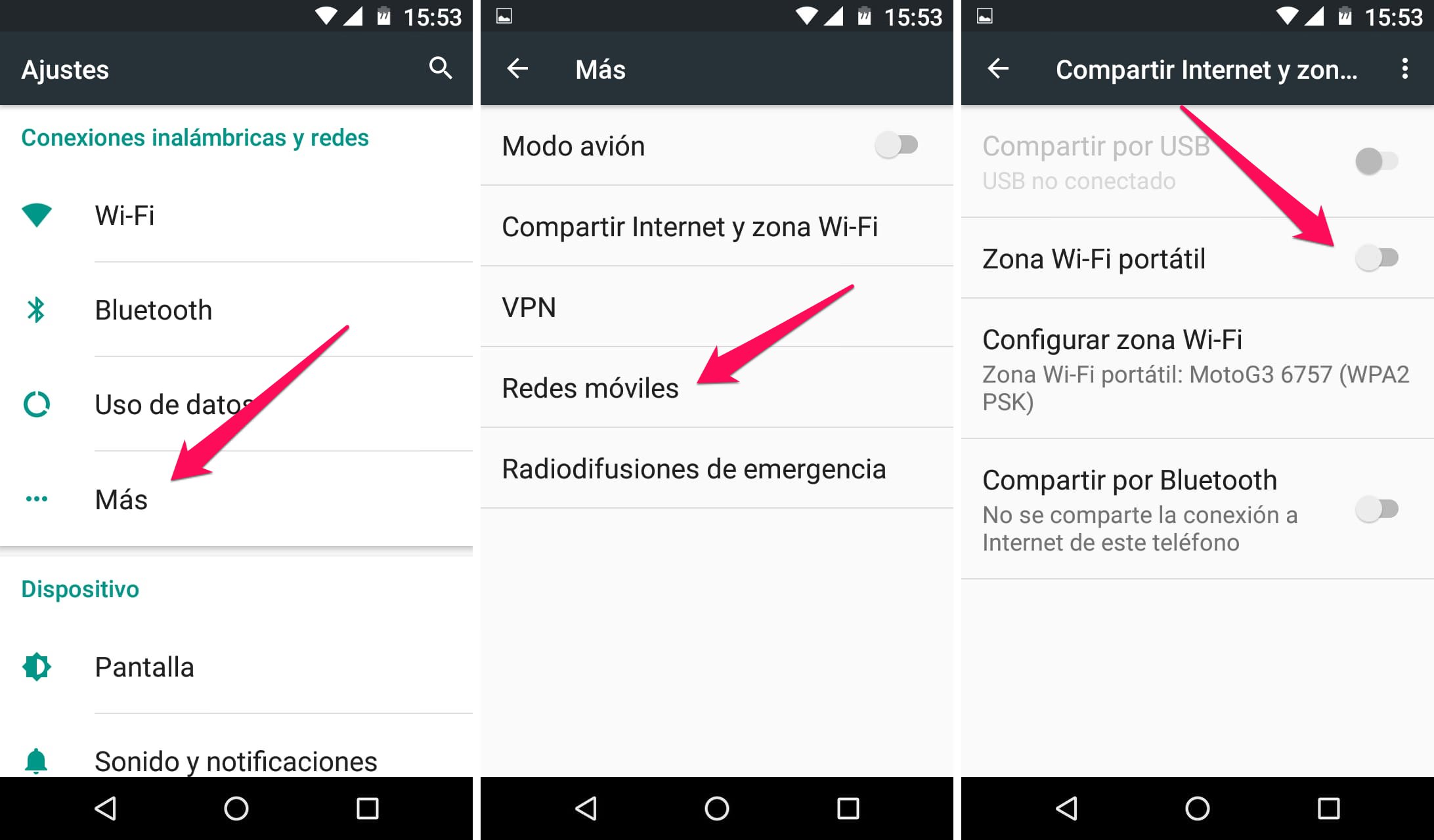Si eres de los que consume los datos móviles como nada es porque no llevas el control de su gasto. Si no tienes una red Wi-Fi cerca, compartir datos móviles con otro smartphone (o que compartan contigo) es la única opción que te queda.
Con un punto de acceso Wi-Fi, puedes compartir tu conexión de datos móvil en tu dispositivo Android de forma inalámbrica con hasta otros cinco dispositivos, ya sean otros móviles, tablets y ordenadores.
Este proceso, llamado tethering o uso de un punto de acceso portátil, es sencillo de activar en unos cuantos pasos que te explicamos a continuación.
Cómo compartir datos móviles en Android
Si no tienes restringido el uso de la función de punto de acceso Wi-Fi en tu dispositivo Android, puedes hacilitarla así:
- Vete a los Ajustes de tu móvil Android.
- En la sección de Conexiones inalámbricas y redes, entra en Más. Dependiendo del modelo de móvil que tengas, tendrá un nombre semejante tipo Conexión o Anclaje a red por ejemplo.
- Entra en Compartir Internet y zona Wi-Fi.
- Activa la zona Wi-Fi portátil.
También puedes entrar en el menú configurar la zona Wi-Fi, donde tienes la opción de cambiar el nombre de la red, asignar el tipo de seguridad, la contraseña o la banda de AP.
Una vez que el punto Wi-Fi esté habilitado, el otro móvil simplemente tendrá que conectarse buscando el nombre de la red en el menú de Wi-Fi e introduciendo la contraseña establecida (en caso de que exista).
Cómo compartir datos móviles desde el iPhone
La función de Compartir Internet desde el iPhone se configura de forma similar a lo que hemos visto en Android.
Para ello:
- Vete a Ajustes > Datos móviles.
- Pulsa en Compartir Internet y, a continuación, pulsa el botón para activar la opción.
- Una vez activado, comrpueba la contraseña Wi-Fi y el nombre, los necesitarás para conectarte en el otro móvil.
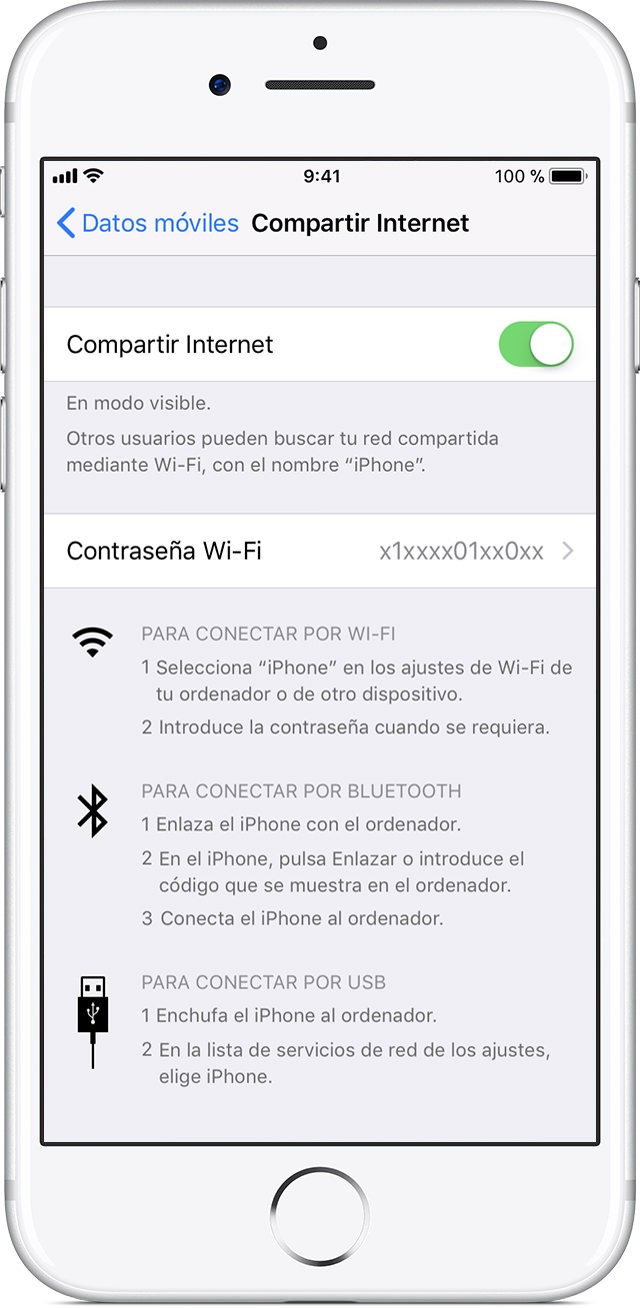
- En el dispositivo al que te quieras conectar, vete al menú de Wi-Fi y busca el nombre que se estableció en el iPhone y selecciónalo. Tendrás que usar la contraseña establecida previamente.
¿Quieres más tutoriales para sacarle más provecho a tu móvil? ¡Pásate por nuestra sección de ayuda!
Artículo anterior
Cómo pasar tus contactos de iPhone a Android y viceversaArtículo siguiente
Cómo hacer una captura de pantalla con el iPhone X